Algunas de las funciones descritas en este tema están disponibles solo para los participantes en el programa WatchGuard Cloud Beta. Si una función descrita en este tema no está disponible en su versión de WatchGuard Cloud, es una función exclusiva del programa beta.
Cuando un Service Provider activa una licencia de seguridad de endpoints, la licencia disponible (WatchGuard Advanced EPDR, EPDR, EDR o EPP) y la asignación de endpoints aparece en la página Inventario en WatchGuard Cloud.
WatchGuard EDR Core está incluido en Total Security Suite del Firebox. Está disponible para un número limitado de endpoints, en función del modelo de Firebox. Con una licencia de suscripción de Total Security Suite, verá una licencia de EDR Core en WatchGuard Cloud. Puede usar WatchGuard Cloud para administrar la asignación de endpoint de EDR Core y para acceder a la UI de administración de Endpoint Security. Si asigna otro producto de Endpoint Security a la cuenta, la licencia de EDR Core queda inactiva. Para obtener más información sobre EDR Core, vaya a Funciones de WatchGuard EDR Core.
Como Service Provider, puede asignar endpoints a su propia cuenta o cualquier cuenta que administre desde la página Inventario. Las cuentas Subscriber solo pueden tener un producto Endpoint Security asignado a ellas. Puede asignar más de un producto a una cuenta Service Provider.
Cuando selecciona Descripción General en el Administrador de Cuentas, la página Inventario > Resumen muestra un resumen de los usuarios, endpoints y dispositivos en su inventario.En la página Descripción General > Inventario > Resumen, la sección Endpoints muestra esta información:
- Siguiente Vencimiento de la Licencia — Siguiente fecha de vencimiento de la licencia de seguridad de endpoints
- Endpoints o Módulos No Asignados — Cantidad de endpoints no asignados para un producto de seguridad de endpoints (WatchGuard Advanced EPDR, EPDR, EDR, EDR Core o EPP) o módulo (Advanced Reporting Tool, Data Control, Full Encryption, Patch Management, SIEMFeeder o WatchGuard MDR)
- Endpoints o Módulos Asignados — Cantidad de endpoints asignados para un producto de seguridad de endpoints (WatchGuard Advanced EPDR, EPDR, EDR, EDR Core o EPP) o módulo (Advanced Reporting Tool, Data Control, Full Encryption, Patch Management, SIEMFeeder o WatchGuard MDR)
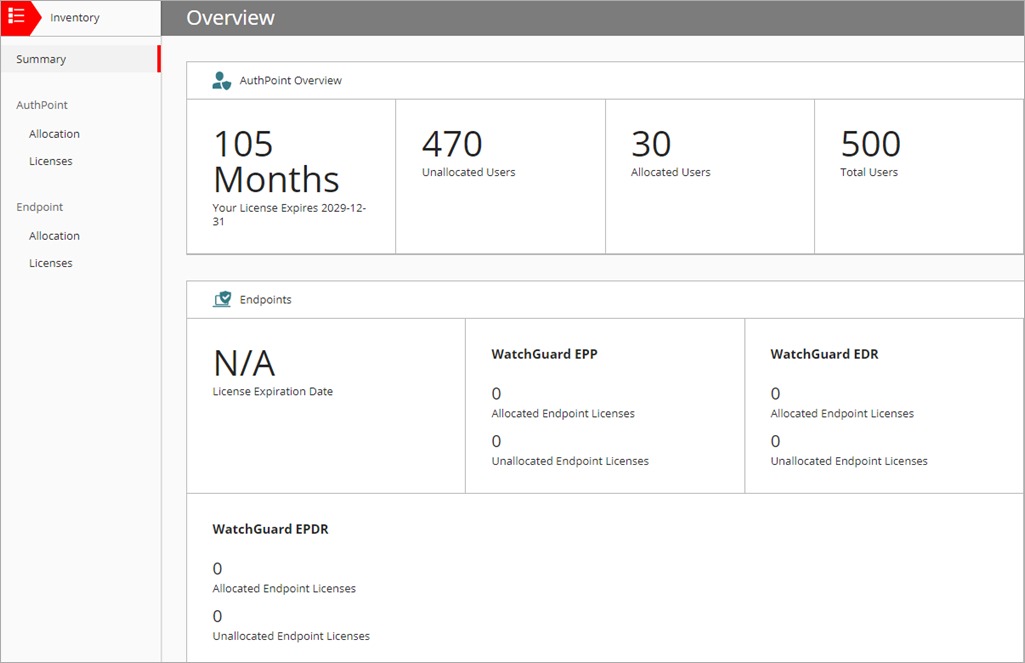
La página Descripción General > Inventario > Resumen no incluye ningún inventario que haya activado la cuenta delegada. Para ver el inventario activado por la cuenta delegada, debe seleccionar la cuenta en el Administrador de Cuentas.
La página Inventario > Endpoint > Licencias muestra los productos y módulos de seguridad de endpoint para los que tiene licencias, el tipo de licencia (por ejemplo, suscripción, plazo o prueba), la llave de licencia, la cantidad y la fecha de vencimiento.
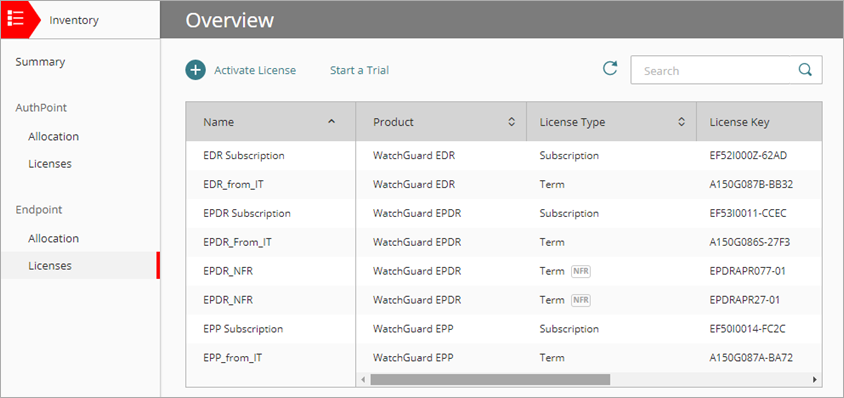
Para iniciar las pruebas de los productos y módulos de seguridad de endpoint, haga clic en Iniciar una Prueba. Para más información, vaya a Iniciar una Prueba.
La página Inventario > Endpoint > Asignación muestra la siguiente fecha de vencimiento de la licencia, así como la cantidad de endpoints asignados a las cuentas administradas y la cantidad de endpoints no asignados en su cuenta para cada producto y módulo de seguridad de endpoints.
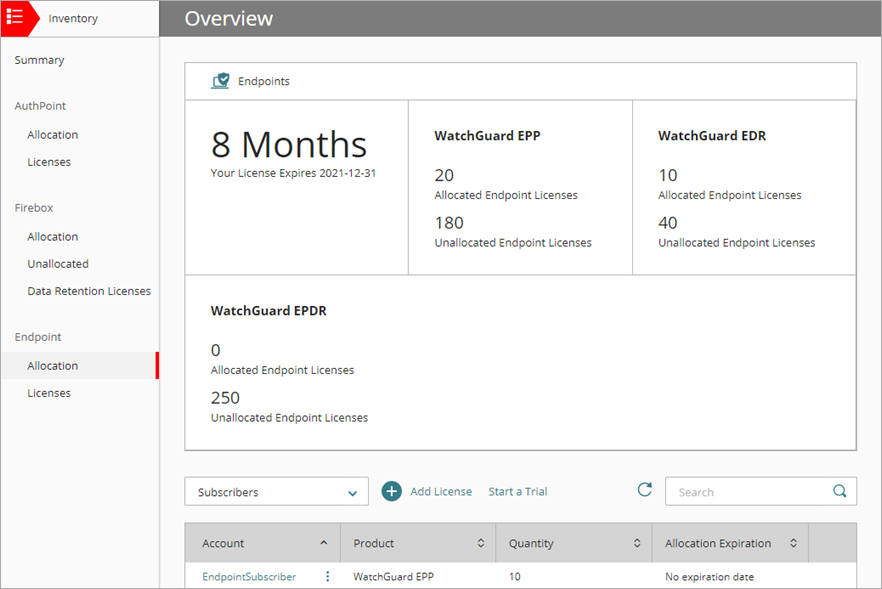
La página Asignación incluye una tabla que enumera sus cuentas Service Provider y Subscriber administradas. Las cuentas delegadas tienen una etiqueta (Delegada) junto al nombre de la cuenta. Para filtrar la tabla, seleccione Subscribers o Service Providers. También puede ingresar texto en el cuadro Buscar para filtrar la tabla para un producto o cuenta específicos.
Seleccione una cuenta de la tabla para editar la asignación o haga clic en Asignar Endpoints para asignar endpoints a una cuenta. Puede asignar más de un producto o módulo de seguridad de endpoint a una cuenta Service Provider. Cuando asigna un endpoint de plazo a una cuenta, especifica una fecha de vencimiento de la asignación.
Puede editar la asignación para las cuentas delegadas Subscriber de nivel 1 únicamente (compran y activan su propia licencia).No puede editar asignaciones para otras cuentas delegadas. La asignación para otras cuentas delegadas es de solo lectura. Para ver el inventario de las cuentas delegadas de nivel n, seleccione la cuenta en Administrador de Cuentas.

Si cancela una licencia o una licencia vence, hay un período de gracia de siete días antes de que se deshabilite la protección en los endpoints. Para más información sobre el vencimiento, vaya a Acerca de las Licencias de Endpoint Security.
Tipos de Asignación
Cuando los Service Providers asignan
Asignación de Plazo
Cuando se asignan
Asignación de Suscripción
Cuando asigna
Asignación Mixta
Para facilitar la elaboración de informes de uso claros para las cuentas de los arrendatarios, ya no permitimos que las cuentas de Partners o de Service Provider de Nivel 1 asignen
En la página Asignación, la tabla incluye una columna Tipo de Asignación que puede mostrar Plazo, Suscripción, Mixta o Prueba. Puede asignar varios tipos de asignación a una cuenta Service Provider de Nivel 2. Por ejemplo, una cuenta podría tener una asignación de plazo y una asignación de suscripción.

Los Service Providers pueden activar licencias para las cuentas delegadas Subscriber de nivel 1. Si la cuenta Subscriber ya tiene una licencia de plazo para el mismo producto, en esta tabla también se muestra la columna Owner (Propietario) de la Asignación para ayudar a diferenciar las licencias.
No puede asignar endpoints a una cuenta Service Provider de Nivel 2 con el mismo tipo de asignación que una asignación existente. Si establece que el tipo de asignación para un Service Provider de Nivel 2 sea una asignación de plazo, no podrá agregar otra asignación de plazo (en su lugar, edite la asignación de plazo existente y cambie la cantidad).
Para las cuentas con un tipo de asignación mixta o suscripción, puede cambiar el tipo de asignación a plazo o suscripción únicamente.
Como Service Provider de Nivel 1, no puede editar el tipo de asignación para endpoints con una asignación de plazo. Para cambiar el tipo de asignación, debe desasignar los endpoints con asignación de plazo y luego volver a asignar los endpoints con una asignación de suscripción. Antes de desasignar los endpoints con una asignación de plazo, recomendamos que se comunique con sus Service Providers de Nivel 2 para asegurarse de que sus cuentas no queden sobreasignadas.
Asignar Endpoints a una Cuenta
Antes de poder asignar endpoints a una cuenta, la cuenta Service Provider debe tener licencias activadas. Para más información, vaya a Activar una Licencia de Endpoint Security.
Los Service Providers pueden asignar endpoints como una asignación de plazo o de suscripción. No puede crear una nueva asignación mixta.
Si su cuenta Service Provider tiene licencias de plazo y suscripción y las asignaciones de plazo o suscripción quedan sobreasignadas, todas sus cuentas administradas se verán afectadas.
Si su cuenta Service Provider tiene licencias de plazo y suscripción y la licencia de plazo queda sobreasignada, sus cuentas administradas con asignaciones de plazo se sobreasignan y no están disponibles. Las asignaciones de suscripción no se ven afectadas.
Vaya a la sección correspondiente:
Asignar Endpoints de Plazo a una Cuenta
Para asignar endpoints de plazo a una cuenta:
- Inicie sesión en su cuenta Service Provider.
Se abre la página Descripción General de su inventario de Service Provider. - Seleccione Inventario > Endpoint > Asignación.
- Si la cuenta no tiene endpoints asignados, haga clic en Asignar Endpoints. Para editar una asignación existente para una cuenta, en la tabla, seleccione el nombre de la cuenta que desea actualizar.

- Desde la lista desplegable Nombre de la Cuenta, seleccione la cuenta a la que desea asignar endpoints.
- En la lista desplegable Productos, seleccione el producto que desea asignar a la cuenta.
La cantidad de endpoints no asignados disponible en la licencia se muestra en la sección superior de la página. - En la lista desplegable Tipo de Asignación, seleccione Plazo.
- En el cuadro de texto Cantidad, escriba el número de endpoints que desea asignar a la cuenta.
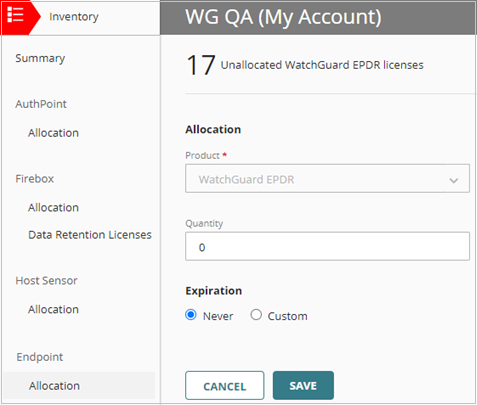
- En la sección Módulos, seleccione la casilla de selección para los módulos que desea asignar a la cuenta.
- En el cuadro de texto Cantidad, escriba el número de módulos que desea asignar a la cuenta.
No puede asignar más módulos que la cantidad de endpoints que asignó desde la licencia. Para MDR, la cantidad de endpoints a los que asigna WatchGuard MDR debe coincidir con la cantidad de endpoints que asigna desde la licencia del producto de seguridad de endpoints. No puede delegar el módulo WatchGuard MDR a una cuenta delegada. - En forma predeterminada, el vencimiento se establece en Nunca. Para especificar una fecha de vencimiento, seleccione Personalizado.
Seleccione una fecha de vencimiento de 1 mes, 3 meses o un año. También puede seleccionar una fecha en el calendario. - Haga clic en Guardar.
Asignar Endpoints de Suscripción a una Cuenta
Si compró un contrato de suscripción a través de un distribuidor, puede asignar endpoints con una asignación de suscripción a sus cuentas.
Si asigna una cantidad ilimitada de endpoints con suscripción a una cuenta, su cuenta Service Provider puede quedar sobreasignada. Si esto sucede, no puede acceder a la UI de administración y no se permiten nuevas instalaciones. Los dispositivos sobreasignados quedan desprotegidos después del período de gracia de siete días. Para más información, vaya a Acerca de las Licencias de Endpoint Security.
Para asignar endpoints de suscripción a una cuenta:
- Inicie sesión en su cuenta Service Provider.
Se abre la página Descripción General de su inventario de Service Provider. - Seleccione Inventario > Endpoint > Asignación.
- Si la cuenta no tiene endpoints asignados, haga clic en Asignar Endpoints. Para editar una asignación existente para una cuenta, en la tabla, seleccione el nombre de la cuenta que desea actualizar.
- Desde la lista desplegable Nombre de la Cuenta, seleccione la cuenta a la que desea asignar endpoints.
- En la lista desplegable Producto, seleccione el producto disponible que desea asignar a la cuenta.

- En la lista desplegable Tipo de Asignación, seleccione Suscripción.
- En la sección Facturación Basada en el Uso, seleccione una opción de asignación:
- Número ilimitado de endpoints — Seleccione esta opción para permitir que la cuenta agregue cualquier número de endpoints a su cuenta.
- Limitar el número de endpoints — Seleccione esta opción para limitar el número máximo de endpoints para una cuenta.
- Si desea limitar el número de licencias de endpoint, en el cuadro de texto Número Máximo de Endpoints, ingrese el número máximo de endpoints que desea asignar a la cuenta.
Este es el número de endpoints de suscripción por los que recibe una factura. - En la sección Módulos, seleccione la casilla de selección para los módulos que desea asignar a la cuenta.
- En el cuadro de texto Cantidad, escriba el número de módulos que desea asignar a la cuenta.
No puede asignar más módulos que la cantidad de endpoints que asignó desde la licencia. Para MDR, la cantidad de endpoints a los que asigna WatchGuard MDR debe coincidir con la cantidad de endpoints que asigna desde la licencia del producto de seguridad de endpoints. - Haga clic en Guardar.
Eliminar la Licencia o Desasignar Endpoints
Cuando elimina una licencia, elimina la totalidad de la licencia y el producto de una cuenta. Si elimina una licencia, hay un período de gracia de siete días antes de que se deshabilite la protección en los endpoints. Para más información, vaya a Acerca de las Licencias de Endpoint Security.
Cuando desasigna endpoints, elimina la protección de endpoints de los endpoints en una cuenta. Si su cuenta queda sobreasignada, no puede acceder a la UI de administración y ya no puede instalar el producto de endpoint. Las cuentas Service Providers de Nivel 1 pueden sobreasignarse cuando asignen más endpoints de los que hay disponibles en la licencia. Cuando esto ocurre, se deshabilita el acceso a todas las cuentas en la UI de administración.
Puede revisar los paneles de control de Subscriber y los registros de auditoría para identificar las cuentas que superan su límite. Cuando una cuenta está sobreasignada, recomendamos que reduzca la cantidad de endpoints asignados (desasigne) o aumente la cantidad de endpoints en la licencia de seguridad de endpoints.
Para desasignar endpoints:
- En la tabla, seleccione la cuenta para la que desea desasignar endpoints.
Se abre la página Editar Asignación. - En el cuadro de texto Cantidad, ingrese 0 para eliminar todos los endpoints.
- Haga clic en Guardar.
Para eliminar una licencia:
- En la tabla, junto a la cuenta de la que desea eliminar la licencia, haga clic en
 y seleccione Eliminar Licencia.
y seleccione Eliminar Licencia.

- En el cuadro de diálogo de confirmación, haga clic en Eliminar Licencia.
Cuando no hay licencias, la cuenta muestra una etiqueta Sin licencia. No puede acceder al producto de seguridad de endpoints.
Acerca de las Licencias de Endpoint Security
Acerca de las Licencias de Suscripción de Endpoint Security
Endpoint Security Modules